Tidigare hade det redan publicerats hur man kan få exponeringseffekten i andra distributioner av Brizno. I den här artikeln kommer vi att se hur man gör det i Gentoo.
För de som inte vet vilken exponeringseffekt det ser ut så här:
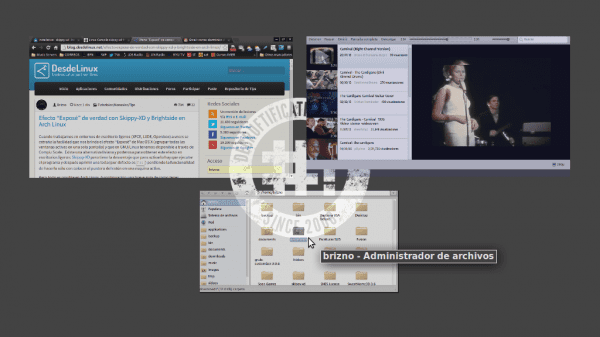
Precis som i Gnome när du går till aktiviteter visar det i princip alla öppna applikationer genom att beställa dem på skärmen och låter dig välja någon av dem som den visar oss.
Länkar om andra distributioner:
Överlägg
Vi ska använda Overlays, så om de inte har det, låt oss installera lekman, vilket kan ta ett tag eller timmar, särskilt för att kompilera git:
USE="git subversion" sudo emerge -a layman
Det är önskvärt att de lägger till git subversion redan inkluderat ovan, glöm inte heller att det finns andra ANVÄNDNINGAR tillgängliga, framför allt är de ANVÄNDNINGAR som överlägget bygger på, om du behöver det och inte kompilerar lekmannen igen.
- - basar: Support dev-vcs / bzr based overlays - - cvs: Support dev-vcs / cvs based overlays - - darcs: Support dev-vcs / darcs based overlays + + git: Support dev-vcs / git based overlays - - mercurial: Stöd dev-vcs / mercurial baserade överlägg
Lägga till överlägget
Glöm inte att berätta för make.conf att använda överlägg om du aldrig har gjort det:
echo "source /var/lib/layman/make.conf" >> /etc/portage/make.conf
Kör nu följande kommando för att lägga till överlägget swegener, som är den som innehåller ebuild.
layman -a swegener
Justera ebuild
Ebuild-webbadressen för att ladda ner källkoden vid skrivningstillfället är inte tillgänglig, så du måste redigera ebuild manuellt:
sudo nano /var/lib/layman/swegener/gnome-extra/brightside/brightside-1.4.0.ebuild
På linjen med SRC_URI =, ersätt webbadressen med detta:
http://pkgs.fedoraproject.org/repo/pkgs/brightside/brightside-1.4.0.tar.bz2/df6dfe0ffbf110036fa1a5549b21e9c3/brightside-1.4.0.tar.bz2
Därefter genererar vi den nya hash:
sudo ebuild /var/lib/layman/swegener/gnome-extra/brightside/brightside-1.4.0.ebuild digest
Installera Brighside
sudo emerge -a gnome-extra/brightside
Kompilera Skippy-XD
Installera mercurial, vilket också kan ta ett tag och låter oss ladda ner katalogen för sammanställning:
sudo emerge -a mercurial
Detta hämtar skippy för sammanställning:
hg clone https://code.google.com/p/skippy-xd/
Vi fortsätter att sammanställa:
cd ~/skippy-xd
make
sudo make install
Konfigurera
Lägg till brightside i dina inloggningsprogram, till exempel i openbox ~/.config/openbox/autostart de bör lägga till:
brightside &
Kör:
brightside-properties
Och konfigurationsfönstret för skärmåtgärder visas, vi markerar cirkeln av "Konfigurerbara åtgärder" och vi markerar rutan i hörnet på skärmen som vi vill aktivera, i det här exemplet kommer det att vara det nedre vänstra hörnet (Nedre vänstra hörnet) och i rullgardinsmenyn väljer vi "Anpassad åtgärd ..." och ett annat fönster visas som i följande bild:
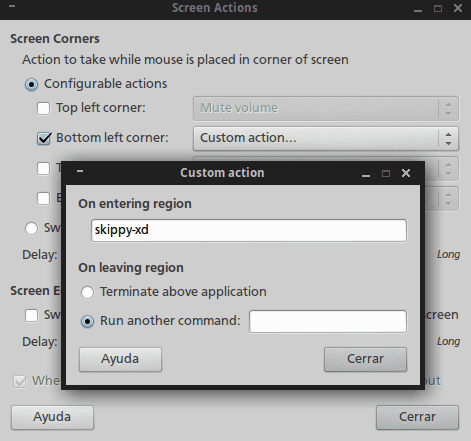
Ljusa sidan
Vi stänger och kör brightside:
Ändra svarstiden (valfritt)
Jag rekommenderar att du redigerar hastigheten om svarstiden verkar långsam, naturligtvis om den redan är perfekt eftersom den fungerar kan du hoppa över det här steget.
I meddelandefältet borde de ha en ny ikon, ge det sekundärt klick, klicka nu på preferenser
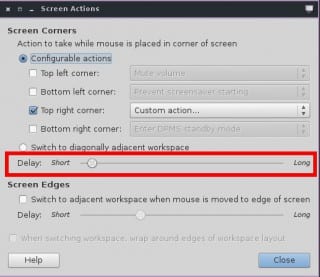
I det angivna fältet justerar du hastigheten som du vill, du kan också direkt utföra:
brightside-properties
Redo, du har redan exponeringseffekten på din Gentoo.
Imponerande ... Låt oss se om jag kan göra den typen av effekter i KDE (eftersom jag inte kan blanda fönster som det kan göras i Windows Vista / 7 ...).
Om det kan faktiskt tillåter Kwin det utan att installera någonting.
Det stämmer 😀
Jag har redan insett det. Bara genom att placera markören i det övre vänstra hörnet ställs effekten automatiskt in exponerad. Om du inte tror mig här Jag lämnar dig ett test (Jag är ledsen om skärmdumpen inte kom ut, men jag hade inget annat alternativ).
Jag tycker att denna effekt är bra och framför allt att du kan göra det i gentoo, jag har en väntande installation ett tag med gentoo och arch linux, men tack och lov, jag träffade beräkna linux som är en gentoo men redan sammanställt och sanningen är mycket trevlig och trevlig med din XFCE-stil.